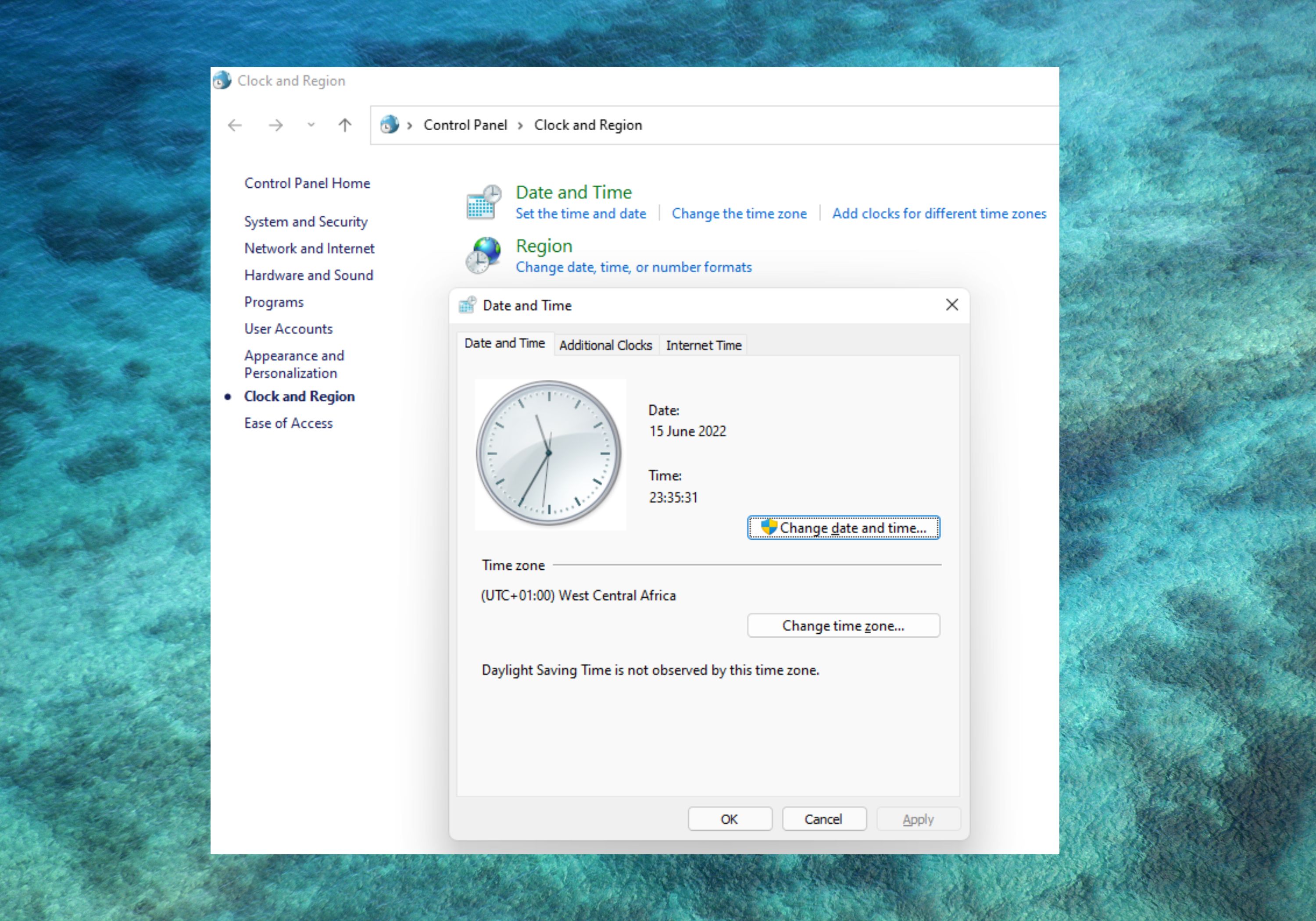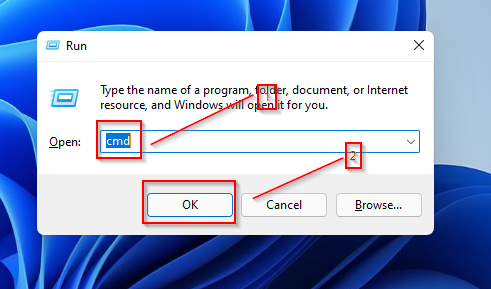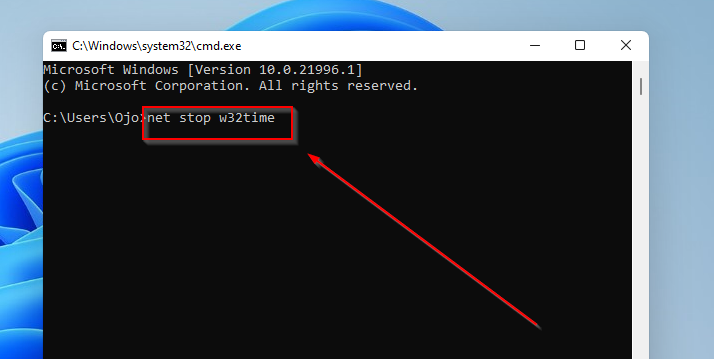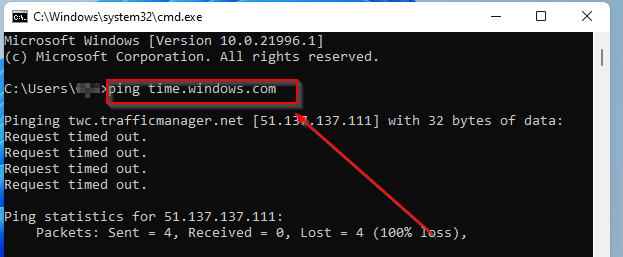[Беспроводные устройства] Как проверить системное время маршрутизатора ASUS и настроить NTP-сервер?
В маршрутизаторах ASUS есть некоторые функции, связанные с системным временем маршрутизатора, такие как планирование Wi-Fi, планирование времени родительского контроля и расписание перезагрузки маршрутизатора. Если системное время маршрутизатора неверно, эти функции могут работать неправильно.
Здесь мы покажем Вам, как проверить системное время маршрутизатора и настроить NTP-сервер.
Содержание
Где я могу проверить системное время?
Что такое NTP сервер?
Как настроить NTP сервер в роутере ASUS?
Где я могу проверить системное время?
Ниже мы возьмем в качестве примера маршрутизатор Zen Wi Fi XT8:
Шаг 1. Подключите компьютер к маршрутизатору с помощью проводного соединения и введите https://router.asus.com для доступа в веб меню (WEB GUI).
Пожалуйста ознакомтесь с информацией о том, как открыть страницу настроек роутера(Web GUI) (ASUSWRT)?
Шаг 2. Введите имя пользователя и пароль Вашего маршрутизатора для входа в систему.
Примечание: Если Вы забыли имя пользователя и/или пароль, пожалуйста, восстановите заводские настройки маршрутизатора по умолчанию. (Имя пользователя и пароль по умолчанию — admin/admin).
Пожалуста ознакомтесь с информацией о том, как Как вернуть роутер ASUS к заводским настройкам?
Шаг 3. Нажмите [Системный журнал] > [Общий журнал], чтобы проверить системное время маршрутизатора.
Что такое NTP сервер (Network Time Protocol сервер)?
NTP (Network Time Protocol) может синхронизировать время на устройстве с доступом в Интернет, чтобы оборудование могло использовать приложения или функции вовремя.
После настройки маршрутизатора ASUS и получения обычного доступа к Интернету системное время маршрутизатора будет синхронизировано со временем сервера NTP.
Как настроить NTP сервер в роутере ASUS?
Шаг 1. Подключите компьютер к маршрутизатору с помощью проводного соединения и введите https://router.asus.com
Пожалуйста ознакомтесь с информацией о том, как открыть страницу настроек роутера(Web GUI) (ASUSWRT)? .
Шаг 2. Введите имя пользователя и пароль Вашего маршрутизатора для входа в систему.
Примечание: Если Вы забыли имя пользователя и/или пароль, пожалуйста, восстановите заводские настройки маршрутизатора по умолчанию. (Имя пользователя и пароль по умолчанию — admin/admin).
Пожалуйста ознакомтесь с информацией о том, как вернуть роутер к заводским настройкам?
Шаг 3. Нажмите [Администрирование] > [Система]
Шаг 4. Найдите область [Базовая конфигурация] и настройте [Часовой пояс] и [NTP-сервер].
Возьмем в качестве примера Тайвань, приведенный ниже:
Часовой пояс: Выберите GMT+08:00 Тайбэй
Сервер NTP: Сервер по умолчанию pool.ntp.org
Если Вы хотите перейти на другой сервер NTP, пожалуйста, введите новый адрес сервера NTP в столбце Сервер NTP.
Шаг 5: Найдите кнопку [Применить] и нажмите её, чтобы завершить настройку.
Примечание: Мы рекомендуем Вам подтвердить правильность системного времени маршрутизатора после завершения настройки.
Часто задаваемые вопросы
1. Что произойдет, если системное время маршрутизатора неверно?
Если системное время маршрутизатора не соответствует местному времени, связанные со временем функции маршрутизатора, такие как планирование Wi-Fi, планирование времени родительского контроля и расписание перезагрузки маршрутизатора могут выполняться неправильно в установленное Вами время.
2. Что я могу сделать, если системное время маршрутизатора неверно после настройки NTP-сервера?
а. Пожалуйста, убедитесь, что Ваш маршрутизатор подключен к Интернету.
б. Пожалуйста, убедитесь, что на маршрутизаторе установлена последняя версия прошивки.
в. Попробуйте другой NTP-сервер.
г. Пожалуйста, попробуйте восстановить настройки Вашего маршрутизатора по умолчанию и снова настроить его.
3. Почему время перезагрузки маршрутизатора в системном журнале не совпадает с фактическим временем перезагрузки? (Как показано на рисунке ниже)
Маршрутизатор не сможет синхронизироваться с сервером NTP и записывать фактическое время в системный журнал, когда у него нет подключения к Интернету, например, когда вы получаете совершенно новый маршрутизатор или восстанавливаете его настройки по умолчанию или перезагружаете его.
Когда маршрутизатор настроен и подключен к Интернету, он синхронизируется с сервером NTP и отображает правильное время.
Как получить програмное обеспечение (Утилита/Прошивка)?
Вы можете скачать программное обеспечение с Центр загрузки ASUS.
Если вам нужна дополнительная информация о Центре загрузки ASUS, пожалуйста, обратитесь по ссылка.
Системное время — это время, отображаемое во время работы роутера. Системное время, которое вы настроите здесь, будет использоваться для других временных функций, таких как Родительский контроль. Вы можете выбрать способ получения системного времени по мере необходимости.
1. Войдите в веб-интерфейс роутера. Если вы не знаете, как это сделать, обратитесь к инструкциям:
а. Как войти в веб-интерфейс Wi-Fi роутера (новый логотип)?
б. Как войти в веб-интерфейс Wi-Fi роутера (новый логотип)?
2. Перейдите в раздел Дополнительные настройки > Системные инструменты > Настройки времени.
A. Чтобы получить время из Интернета:
1. В поле Настроить время выберите Получить автоматически из Интернет.
2. Выберите ваш Часовой пояс из выпадающего списка.
3. В поле NTP-сервер 1 введите IP-адрес или доменное имя NTP-сервера, который вам необходим.
4. (Необязательно) В поле NTP-сервер 2 введите IP-адрес или доменное имя второго NTP-сервера.
5. Нажмите Получить время, чтобы получить текущее время в Интернете, и нажмите Сохранить.
Б: Чтобы установить дату и время вручную:
1. В поле Настроить время выберите Вручную.
2. Установите текущую Дату (в формате ММ / ДД / ГГГГ).
3. Установите текущее Время (в формате ЧЧ / ММ / СС).
4. Нажмите Сохранить.
В: Чтобы установить летнее время:
1. Поставьте галочку Включить летнее время.
2. Выберите правильную дату и время Начала, когда летнее время начинается в вашем часовом поясе.
3. Выберите правильную дату и время Окончания, когда закончится летнее время в вашем часовом поясе.
4. Нажмите Сохранить.
Чтобы получить подробную информацию о каждой функции и настройке оборудования, перейдите на страницу Загрузки для загрузки руководства пользователя к Вашей модели устройства.
Был ли этот FAQ полезен?
Ваш отзыв поможет нам улучшить работу сайта.
Что вам не понравилось в этой статье?
- Недоволен продуктом
- Слишком сложно
- Неверный заголовок
- Не относится к моей проблеме
- Слишком туманное объяснение
- Другое
Как мы можем это улучшить?
Спасибо
Спасибо за обращение
Нажмите здесь, чтобы связаться с технической поддержкой TP-Link.
Время и дата на роутере играют важную роль в поддержании его работоспособности и синхронизации с другими сетевыми устройствами. Корректная настройка времени и даты на роутере поможет избежать проблем в работе сети и обеспечит точность журналирования событий.
Изменение времени и даты на роутере может потребоваться в случае переезда в другой часовой пояс, при смене сезона на зимнее или летнее время, а также после переустановки системы или сброса настроек роутера.
Для изменения времени и даты на роутере необходимо выполнить несколько простых шагов. Сначала зайдите в административный интерфейс роутера, введя его IP-адрес в адресную строку браузера. Затем найдите раздел с настройками времени и даты.
Обратите внимание, что процедура изменения времени и даты может варьироваться в зависимости от модели роутера и используемой операционной системы.
После нахождения раздела с настройками времени и даты введите новые значения для необходимых полей. Обычно вы можете указать текущее время и дату вручную или синхронизировать их с серверами времени по протоколу NTP (Network Time Protocol).
После внесения изменений сохраните настройки и перезагрузите роутер. Убедитесь, что время и дата на роутере теперь отображаются корректно. Если необходимо, проверьте работоспособность сети и устройств, подключенных к роутеру, чтобы убедиться, что изменения не повлияли на их функционирование.
Содержание
- Как настроить время и дату на роутере: подробная инструкция
- Понимание важности точного времени на роутере
- Проверка текущих настроек времени и даты
- Изменение времени и даты вручную
- Изменение времени и даты с использованием синхронизации через NTP
- Проверка правильности настроек времени и даты
Как настроить время и дату на роутере: подробная инструкция
Многие люди не задумываются о том, что роутеры также требуют корректной настройки времени и даты. Однако, правильное время и дата настройки роутера могут быть важными в некоторых ситуациях, таких как ведение журналов или фильтрация трафика. В этой статье мы рассмотрим, как изменить время и дату на роутере.
Шаг 1. Получите доступ к интерфейсу управления роутером. Для этого в адресной строке браузера введите IP-адрес роутера. IP-адрес должен быть указан в руководстве по эксплуатации роутера или на задней панели самого оборудования.
Шаг 2. Введите свои учетные данные администратора, чтобы получить доступ к интерфейсу роутера. Обычно учетные данные можно найти на задней панели роутера или в его руководстве.
Шаг 3. Найдите раздел, в котором настраивается время и дата. Обычно он называется «System» или «System Management». Внутри этого раздела вы должны найти настройки времени и даты.
Шаг 4. Установите правильное время и дату. В большинстве случаев вы можете сделать это вручную, введя нужные значения в соответствующие поля. Однако в некоторых роутерах есть возможность синхронизировать время и дату с помощью сервера времени (NTP-сервера).
Шаг 5. Сохраните настройки и перезагрузите роутер. После этого ваш роутер будет использовать правильное время и дату.
Теперь вы знаете, как настроить время и дату на роутере. Убедитесь, что вы регулярно проверяете настройки времени и даты на своем роутере, чтобы быть уверенными в их правильности. Это поможет избежать возможных проблем и обеспечит более стабильную работу вашей сети.
Понимание важности точного времени на роутере
Основная функция точного времени на роутере — обеспечение синхронизации с другими устройствами в сети. Все устройства в сети, включая компьютеры, серверы, маршрутизаторы и другие устройства, работают на основе оркестрации времени. Если время на роутере несинхронизировано с другими устройствами, это может привести к ошибкам связи и проблемам в работе сети.
Точное время на роутере также имеет значение для корректной работы функций, таких как журналирование и отслеживание сетевой активности. Для обеспечения правильной отметки времени в лог-файлах и отчетах, необходимо иметь надежные и синхронизированные часы на роутере.
Без правильного времени на роутере, администраторы сети также могут столкнуться с трудностями при управлении сетевыми задачами и настройкой расписания работы устройств. Например, если роутер задает неправильное время для выполнения определенной задачи, это может привести к нежелательным и непредсказуемым последствиям.
Таким образом, понимание важности точного времени на роутере крайне важно для обеспечения надежной и эффективной работы сети. Регулярно проверяйте и обновляйте время и дату на роутере, чтобы избежать возможных проблем и обеспечить стабильную работу вашей сети.
Проверка текущих настроек времени и даты
Перед тем, как изменять время и дату на роутере, важно убедиться, что текущие настройки корректны и отображаются правильно. Для этого следуйте инструкции:
- Откройте веб-браузер и введите IP-адрес роутера в адресную строку.
- Нажмите клавишу Enter, чтобы открыть веб-интерфейс роутера.
- Введите имя пользователя и пароль, если они были установлены ранее. Если не было изменений, попробуйте стандартные комбинации, такие как «admin» и «password».
- На странице настроек роутера найдите раздел «Время и дата». Обычно он находится во вкладке «Настройки» или «Система».
- Проверьте текущие значения времени и даты. Убедитесь, что они соответствуют фактическим данным. Если настройки некорректны, приступайте к изменению времени и даты.
Если вы не нашли раздел «Время и дата» или не можете проверить текущие настройки, обратитесь к руководству пользователя для вашего модели роутера или свяжитесь с технической поддержкой производителя.
Изменение времени и даты вручную
Если вы хотите изменить время и дату на роутере вручную, следуйте этим простым шагам:
- Войдите в веб-интерфейс роутера, введя IP-адрес роутера в адресную строку браузера.
- Введите имя пользователя и пароль для доступа к настройкам роутера.
- Найдите настройки времени и даты в меню роутера.
- Выберите опцию для ручной настройки времени и даты.
- Введите новое значение времени и даты, следуя указанным форматам.
- Сохраните введенные изменения и перезагрузите роутер.
После перезагрузки роутера новое время и дата должны быть применены. Убедитесь, что правильно ввели новое значение времени и даты, чтобы избежать проблем с соединением.
Изменение времени и даты с использованием синхронизации через NTP
Роутеры, особенно те, которые используются в офисах и домашних сетях с несколькими компьютерами, должны иметь точное и синхронизированное время и дату. Для достижения этого можно использовать протокол сетевого времени (NTP) для синхронизации времени с внешними источниками.
Для изменения времени и даты на роутере с использованием синхронизации через NTP, выполните следующие шаги:
- Настройте NTP-сервер: Вам нужно указать адрес NTP-сервера, с которого будет получаться актуальное время. Вы можете выбрать общедоступный NTP-сервер, предоставленный вашим интернет-провайдером или другими организациями. Установите адрес сервера в соответствующей настройке роутера.
- Включите синхронизацию NTP: В настройках роутера найдите параметры синхронизации времени и убедитесь, что NTP включен. Обычно это можно сделать в разделе, связанном с настройками времени или даты. Включите NTP и сохраните настройки.
- Проверьте наличие подключения к NTP-серверу: После включения синхронизации NTP, роутер будет пытаться подключиться к указанному серверу для получения актуального времени. Убедитесь, что роутер успешно подключается к NTP-серверу.
- Подтвердите изменение времени и даты: После успешного подключения к NTP-серверу ваш роутер должен самостоятельно скорректировать время и дату в соответствии с полученными данными сервера. Проверьте, что время и дата на роутере изменились.
Использование синхронизации времени через NTP обеспечит точность и согласованность времени и даты на вашем роутере. Это особенно важно, когда в сети есть другие устройства с временной чувствительностью, такие как компьютеры, устройства VoIP или системы видеонаблюдения.
Проверка правильности настроек времени и даты
После изменения времени и даты на роутере, важно проверить правильность настроек, чтобы убедиться в их корректности. Для этого можно использовать следующие методы:
| Метод | Описание |
|---|---|
| Проверка на командной строке | Откройте командную строку и введите команду «time» или «date». В ответ вы должны увидеть текущую настроенную дату и время. |
| Проверка веб-интерфейса роутера | Откройте веб-интерфейс роутера в браузере, затем найдите раздел «Настройки времени и даты». Проверьте текущие настройки и сравните их с правильным временем и датой. |
| Проверка сетевых устройств | Подключите другие устройства к роутеру и убедитесь, что время и дата на этих устройствах совпадает с настройками роутера. |
Если вы обнаружите, что время и дата на роутере настроены неправильно, повторите предыдущие шаги по настройке времени и даты согласно инструкции для вашего роутера. Если проблема не решается, обратитесь к документации или поддержке производителя роутера для получения дополнительной помощи.
by Vladimir Popescu
Being an artist his entire life while also playing handball at a professional level, Vladimir has also developed a passion for all things computer-related. With an innate fascination… read more
Updated on
- While connected to your router, you may lose contact with the NTP time server.
- Synchronizing with the Windows Time Service can help restore your devices’ correct time and date.
- You can also switch to an altogether different, custom time server to rectify the issue.
XINSTALL BY CLICKING THE DOWNLOAD
FILE
Issues with connectivity and WiFi can be very frustrating and significantly reduce productivity.
Computers use the Network Time Protocol (NTP) for clock synchronization. In most cases, if not all, your laptop uses NTP to track the time.
If you get a server lost contact with an NTP time server error message, read this article to the end to find out how to fix it.
What happens when a router has been set to an incorrect time?
A router’s performance is usually not affected by incorrect time settings, so your connection may not be affected.
However, some issues can occur. These include:
- Incorrect time for all gadgets that use the router as a local time server.
- The timestamps in the router’s log data will be wrong.
- If features are disabled at certain times of the day because of restriction times, these settings will be out of sync with real-time.
How do I change the date and time on my router?
Each router has a web-based interface that you can access on a browser. After logging in with the correct details, you can input the IP address or domain name of your preferred NTP server to obtain the current internet time and effect the time change.
You may also choose to set the time and date manually.
Quick Tip:
In case you’re not exactly that person who’s tech-savvy or you just need a faster method, there are virtual router tools that may help.
A good choice is Connectify Hotspot software because it can transform your PC into a router that shares Hotspot Wi-fi with all the devices in your house.
⇒ Get Connectify Hotspot
How can I fix the NTP time server loss?
1. Check the configuration of your router
Ensure that your NTP server is connected to the network and that your router or firewall configurations are correctly done.
2. Restart the Windows Time Service
- Click on WIN + R.
- Enter cmd and click OK.
- Enter the following command to force stop the NTP service:
net stop w32time, then press Enter. - Then, restart it by entering this command:
net start w32time.
- Is Windows 11 Faster Than Windows 10?
- Fix: Internet Keeps Disconnecting When Playing Games on Windows 11
- Fix: Can’t Disable Background Blur on Windows 11
- Are Windows 11 Product Keys Backward Compatible?
3. Ping the NTP server from your PC/source IP
- Click on WIN + R.
- Enter cmd and click OK.
- Type in the following command:
ping time.windows.com. Then press enter.
You will get the request timed out message if the time server is down. In this case, you’ll have to switch the server. A recommended alternative custom server is the time.nist.gov time server. For more detailed steps on this, check out this article.
Thanks for reading! Please let us know what you think in the section below.
Настройка времени на роутере Tenda очень важна, так как правильное отображение времени влияет на работу устройства и его функциональность. Некорректное время может привести к ошибкам в сети и проблемам с доступом к Интернету. В этой пошаговой инструкции мы расскажем вам, как правильно настроить время на роутере Tenda.
Первым шагом является доступ к панели управления роутера Tenda. Для этого вам потребуется открыть браузер и ввести IP-адрес вашего роутера в адресную строку. Обычно адрес состоит из четырех чисел, разделенных точками (например, 192.168.0.1). Если вы не знаете IP-адрес своего роутера, вы можете найти его в документации или обратиться к своему интернет-провайдеру.
После ввода IP-адреса в адресную строку браузера и нажатия клавиши Enter, вы будете перенаправлены на страницу входа в панель управления роутера Tenda. Здесь вы должны ввести учетные данные (имя пользователя и пароль), которые были предоставлены вам при установке роутера. Если вы не помните учетные данные, вы можете обратиться к своему интернет-провайдеру или сбросить настроики роутера до заводских.
После успешного входа в панель управления роутера Tenda вы должны найти раздел, отвечающий за настройку времени. Обычно такой раздел называется «Time Settings» или «Time Configuration». В этом разделе вы увидите поля, в которые вы можете ввести текущую дату и время. Обязательно укажите правильный часовой пояс, чтобы роутер мог корректно определять время.
Совет: перед настройкой времени рекомендуется установить самые последние обновления прошивки для вашего роутера Tenda, чтобы убедиться в корректной работе и возможности настройки времени.
После того, как вы ввели все нужные значения, не забудьте сохранить изменения, нажав кнопку «Сохранить» или «Применить». После этого роутер Tenda автоматически обновит время и сохранит настройки. Теперь ваш роутер правильно отображает время, что даст вам возможность продолжать пользоваться Интернетом без проблем и сбоев.
Содержание
- Изменение времени на роутере Tenda
- Шаг 1: Авторизация в интерфейсе роутера
- Шаг 2: Поиск раздела «Настройки даты и времени»
- Шаг 3: Установка времени вручную
- Шаг 4: Применение изменений
- Шаг 5: Проверка корректности настройки времени
Для того чтобы правильно настроить время на роутере Tenda, выполните следующие шаги:
- Откройте веб-браузер и введите IP-адрес вашего роутера в адресной строке.
- Нажмите Enter, чтобы открыть веб-интерфейс роутера.
- Введите свои учетные данные (логин и пароль) и нажмите на кнопку Вход.
- Выберите раздел “Настройки системы” или “Система”, а затем перейдите в раздел “Время” или “Time”.
- В этом разделе вы можете увидеть текущее время и дату.
- Чтобы изменить время, нажмите на кнопку “Изменить” или “Change”.
- В открывшемся окне введите новое время и дату в соответствующие поля и нажмите “Применить” или “Apply”.
- После того, как изменения будут применены, время на роутере будет обновлено.
Теперь вы успешно настроили время на роутере Tenda!
Шаг 1: Авторизация в интерфейсе роутера
Первым шагом для настройки времени на роутере Tenda необходимо авторизоваться в его интерфейсе. Для этого выполните следующие действия:
- Подключите свой компьютер или ноутбук к роутеру Tenda с помощью сетевого кабеля или через Wi-Fi.
- Откройте любой веб-браузер на вашем устройстве и введите адрес 192.168.0.1 в адресной строке.
- Нажмите клавишу Enter на клавиатуре или нажмите кнопку «Ввод».
- В открывшемся окне для авторизации введите логин и пароль. По умолчанию логин: admin, пароль: admin. Если вы изменили данные авторизации ранее, введите соответствующие логин и пароль.
- Нажмите кнопку «Вход» или клавишу Enter, чтобы продолжить.
После успешной авторизации вы будете перенаправлены на главную страницу интерфейса роутера Tenda, готовые приступить к следующим шагам настройки времени.
Шаг 2: Поиск раздела «Настройки даты и времени»
После успешной авторизации на роутере Tenda откройте веб-браузер и введите IP-адрес вашего роутера в адресную строку. Обычно адрес состоит из четырех групп цифр, разделенных точками, например, 192.168.0.1 или 192.168.1.1. После ввода адреса нажмите клавишу Enter.
Откроется страница входа в настройки роутера Tenda. Введите логин и пароль от роутера. Если вы не изменили данные доступа, стандартный логин – admin, пароль – admin.
После успешного входа в настройки роутера Tenda перейдите к разделу «Настройки даты и времени». Для этого найдите раздел, в котором предлагается настройка даты и времени.
Иногда раздел может называться «Дата и время» или «Часы». В большинстве случаев он будет находиться в разделе «Настройки» или «Система». Для быстрого поиска раздела, воспользуйтесь поиском по странице (обычно комбинация клавиш Ctrl + F), введите ключевые слова «дата» или «время» и нажмите клавишу Enter.
Как только вы найдете раздел «Настройки даты и времени», выберите его и перейдите к следующему шагу.
Шаг 3: Установка времени вручную
Если вы предпочитаете установить время на роутер Tenda вручную, вместо автоматической синхронизации с сервером времени, выполните следующие действия:
1. Войдите в интерфейс управления роутером Tenda, открыв веб-браузер и введите адрес 192.168.0.1 в строке адреса. Нажмите Enter.
2. Введите имя пользователя и пароль для входа в интерфейс управления роутером. Если вы не изменяли их, введите стандартные учетные данные: admin в поле «Имя пользователя» и admin в поле «Пароль».
3. После успешного входа в интерфейс управления роутером Tenda, найдите раздел «Настройки системы» или «Настройки даты и времени». Обычно он расположен в меню слева или в верхней части страницы.
4. В этом разделе вы сможете установить текущую дату и время, а также выбрать соответствующий часовой пояс. Настройте значения в соответствии с вашим местоположением и требованиями.
5. После внесения всех необходимых изменений, сохраните настройки, нажав кнопку «Применить» или «Сохранить». Дождитесь, пока роутер перезагрузится, чтобы изменения вступили в силу.
Теперь вы успешно установили время на роутере Tenda вручную. Обратите внимание, что в случае отключения роутера от электропитания, время может потребоваться установить заново.
Если вы все же предпочитаете использовать автоматическую синхронизацию времени, вы можете вернуться к предыдущему шагу и выбрать соответствующий параметр настройки времени.
Шаг 4: Применение изменений
После того, как вы настроили все необходимые параметры времени на роутере Tenda, вам необходимо применить внесенные изменения, чтобы они вступили в силу.
Для этого нажмите кнопку «Применить» или «Сохранить» внизу страницы. В зависимости от модели роутера Tenda, название и расположение кнопки могут немного отличаться.
После нажатия на кнопку, роутер Tenda применит внесенные вами изменения настроек времени. Это займет некоторое время, обычно несколько секунд. При этом роутер может перезагрузиться или отключиться на короткое время.
После применения изменений проверьте, правильно ли работают настроенные вами параметры времени. Если все настроено корректно, вы успешно настроили время на роутере Tenda.
Шаг 5: Проверка корректности настройки времени
После того, как вы выполните все необходимые настройки времени на роутере Tenda, важно проверить их корректность. В этом шаге мы рассмотрим, как это сделать.
1. Подключитесь к роутеру Tenda, используя логин и пароль, которые были указаны в предыдущих шагах.
2. Перейдите в раздел «Настройки времени» или «Time Settings». Обычно он находится в разделе «Настройки системы» или «System Settings».
3. Посмотрите на текущие настройки времени. Убедитесь, что они соответствуют вашей локальной временной зоне и правильной дате и времени.
4. Если настройки времени не корректны, установите правильную временную зону и синхронизируйте время с сервером NTP (Network Time Protocol).
5. После того, как вы сделали все необходимые изменения, сохраните настройки и перезагрузите роутер, чтобы изменения вступили в силу.
Теперь вы можете убедиться, что настройки времени на вашем роутере Tenda сконфигурированы правильно и работают без проблем.